Opciones de configuración de Centos 7
Aquí te muestro las opciones de configuración de tu instalación de Centos 7.
Empezaremos con la pantalla de Fecha y Hora del sistema en la que puedes seleccionar la región y ciudad para tener la zona horaria correctamente configurada y lo puedes hacer dando click sobre el mapa. También puedes configurar que el servidor tome la hora desde una servidor ntp (network time protocol) activando el botón «Hora de Red» o configurando la hora y la fecha manualmente. Cuando los datos sean los correctos puedes dar click en el botón azul con la leyenda «Listo» que está en la parte superior izquierda de la pantalla.
En esta versión el teclado se configura al inicio de la instalación cuando seleccionas el idioma, sin embargo puedes personalizar el idioma y el diseño del teclado si lo requieres.
En la sección soporte de idioma puedes seleccionar el idioma del sistema, además de las posibles variantes o localizaciones del idioma, esto se pre configura cuando seleccionar el idioma al principio de la instalación, pero puedes agregar más de una localización para que esté disponible si lo consideras adecuado.
 Por default la fuente de instalación es el medio con el que arrancaste el servidor, en este caso un DVD o un ISO, pero puedes cambiar esta fuente para que se instala desde un servidor FTP o desde un repositorio por HTTP desde internet y esta pantalla te lo permite, por lo general esto no necesitas cambiarlo y solo debes dar click en el botón «Listo»
Por default la fuente de instalación es el medio con el que arrancaste el servidor, en este caso un DVD o un ISO, pero puedes cambiar esta fuente para que se instala desde un servidor FTP o desde un repositorio por HTTP desde internet y esta pantalla te lo permite, por lo general esto no necesitas cambiarlo y solo debes dar click en el botón «Listo»
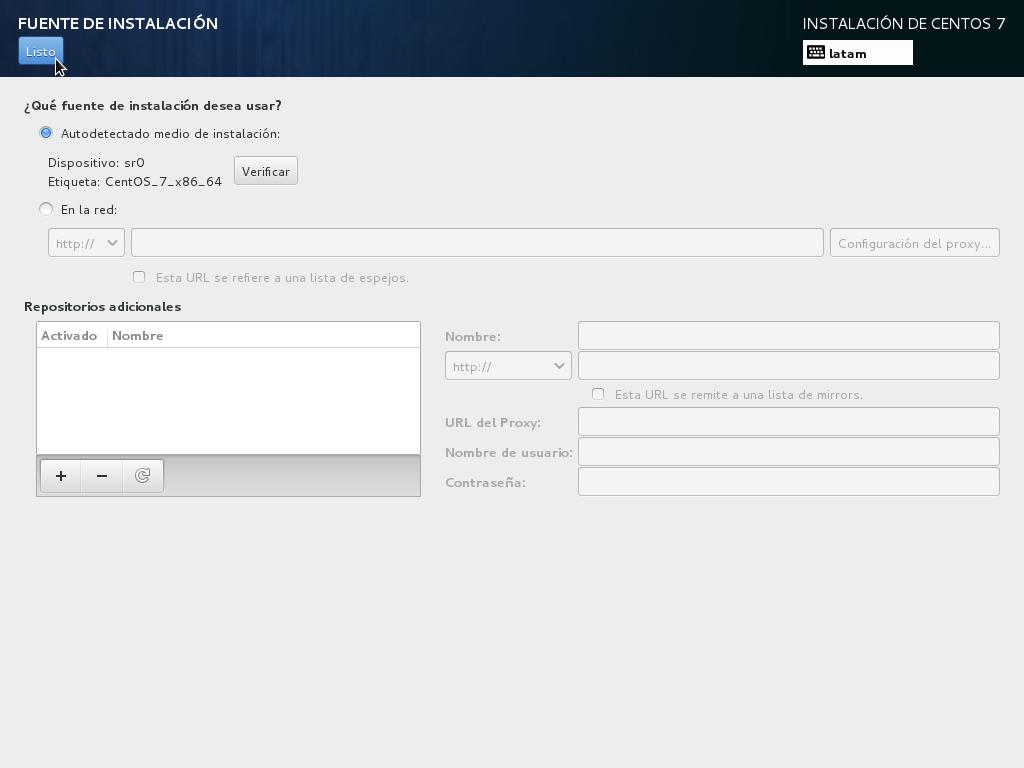
Esta es una de las pantallas más importantes pues es donde puedes seleccionar desde la instalación que tipo de servidor deseas, así como los componentes que requieres instalar, si deseas que el servidor en realidad funcione como un escritorio, o si quieres que sea un servidor con interfaz gráfica, que sea un servidor web o que tan solo se realice una instalación básica. Si estas empezando y deseas aprender te recomiendo que hagas la selección como te muestro en la pantalla, es decir instala un Servidor con GUI y activa el cliente de escritorio remoto, así como la administración remota para linux.
Si ya tienes un poco de práctica o quiere entrarle al toro por los cuernos, selecciona «Servidor de infraestructura» y la administración remota para linux lo que te permitirá administrar el servidor por medio de SSH de forma remota y aprender cómo se opera este tipo de servidores en la operación real. Pero recuerda siempre es bueno probar, equivocarte y aprender así que prueba todas las opciones que quieras, en esta versión centos de da una amplia variedad de servicios y configuraciones listas desde la instalación.
En la sección «Destino de la Instalación» es donde debes indicar el disco o la unidad en la que vas a instalar Centos, aquí también puedes indicar el tipo de particiones que necesitas en el servidor y el tipo de sistema de archivos. Puedes solo seleccionar el disco (que tenga un marca) y dejarla opción «Configurar automáticamente» si deseas profundizar en el tema de particionamiento te recomiendo lo siguiente:
Ver el artículo: «Particionamiento intermedio en Centos 7»
Ver el artículo: «Particionamiento avanzado en Centos 7»
Cuando tengas listo la configuración del disco solo da click en el botón «Listo» para continuar con la Instalación de Centos como servidor.
La opción que resta y que también es importante es la configuración de red. Aquí debes seleccionar la interfaz que desees configurar, recuerda que para un servidor por lo general no se utilizan direcciones IP dinámicas, sino que tienes que configurar una IP fija para cada interfaz de red que el servidor tenga. Para hacerlo solo selecciona la interfaz, da click en el botón «configurar» y te verás una pantalla como la que se muestra donde debes indicar la dirección IP que le asignarás a dicha interfaz. Al final da click en «Guardar» y luego de nuevo al Botón «Listo».
Cuando todos los elementos están configurados se activa el botón «Continuar Instalación» en la parte inferior derecha, debes dar click en el para iniciar la Instalación.
Al iniciar la instalación podrás indicar los usuarios y contraseñas que tendrá tu servidor, para hacerlo da click en «Contraseña de root» y en Creación de usuario»
Para indicar la contraseña de root solo da click en el espacio de «Contraseña de root» y teclea tu contraseña o password, observa que al teclear te indica si la contraseña que estás poniendo es lo suficientemente segura. Cuanto la tengas, solo debes confirmarla en el siguiente espacio. Cuando termines da click en el botón «Listo»
En «Creación de usuarios», pues agregar un usuario que no tenga privilegios de administrador, recuerda que un servidor siempre se administra con un usuario sin privilegios y solo se usa root para realizar alguna configuración que requiera de privilegios y permisos de superusuario.
Cuando has creado los usuarios y se han copiado todos los paquetes de software que seleccionaste en la configuración, te mostrará el mensaje que te indica que la instalación se ha realizado y podrás reiniciar el servidor dando click en el botón «Reiniciar» que está en la parte inferior derecha de la pantalla.
Casi terminamos, sigue con los pasos de la instalación de Centos 7 en la siguiente página.






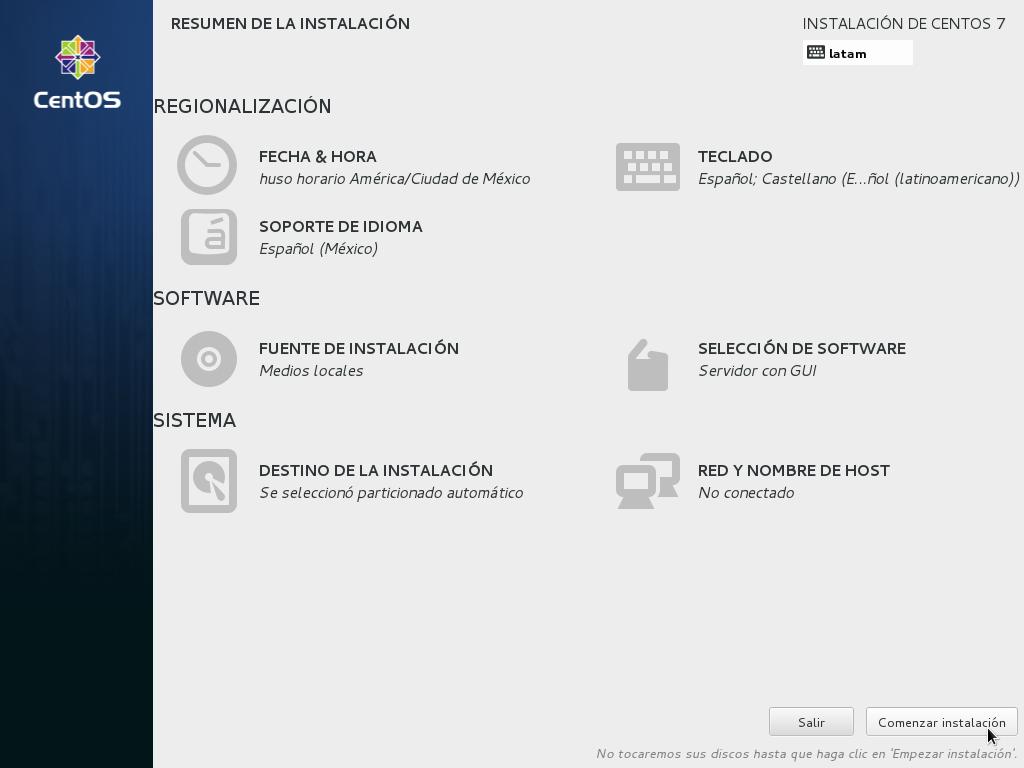








By Bitacoras.com 07/12/2014 - 1:58 pm
Información Bitacoras.com
Valora en Bitacoras.com: Centos es una distribución Linux con una historia de varios años en las que se ha posicionado como la distribución por excelencia para quien desea tener un servidor de clase empresarial pero sin costos excesivamente altos….
By MALOW 08/04/2014 - 5:17 am
Hola Luis, maravilloso tu artículo, yo tenía instalado OpenMediaVault en un servidor que yo mismo monté para uso doméstico como servidor SAMBA, FTP, OwnCloud y cliente Torrent con varios HDDs en ext3 y un par de ellos en RAID1 por software. El sistema operativo me ha ido muy inestable y decidí cambiar de SO, al ver tu artículo sobre como instalar CENTOS 7 me animé a probarlo aún sin saber que componentes tendría que seleccionar en la instalación para mis objetivos, y ahora, como me esperaba, no sé como montar mis HDDs, compartirlos por SAMBA, FTP y no sé si se podrá instalar el Transmission u otro cliente Torrent.
Luis ¿crees que me vendría mejor Ubuntu Server? ¿O con CENTOS 7 podría tener todos los servicios que necesito?
Muchas gracias, un saludo.
By Luis Armando Medina 08/04/2014 - 8:33 am
Malow, siempre es bueno utilizar lo que mejor conoces, sin duda con Ubuntu y con Centos 7 podrás instalar los mismos servicios pero en este caso Centos 7 ha incorporado muchos cambios en la forma de instalar y administrar el servidor, nuevos comandos, nueva arquitectira, nuevos sistemas virtualización, nuevo sistema de archivos XFS, etc. Estos cambios hacen mas complejo instalar y administrar el servidor mientras recorres la curva de aprendizaje de todas estas nuevas características. Saludos.
By Carlos 08/12/2014 - 12:27 am
Hola tengo un problema, después de escoger cualquiera de las dos opciones, ya sea Install CentOS 7 o Test this media & install CentOS 7, de la primera pantalla que aparece al empezar la instalación, la computadora se queda con la pantalla negra y no aparece nada, la dejo así por mucho tiempo y se queda en negro y no pasa nada, tendras alguna sugerencia?
Muchas gracias.
By Luis Armando Medina 08/19/2014 - 2:58 pm
Carlos hay veces que la instalación grafica por alguna razón no arranca y es cuando puedes recurrir a la instalación en modo texto, para ello verifica al momento de que arranca el DVD de instalación y prueba con las teclas de Funcion F1 a la F7 y verifica las opciones que te muestra, seleccionar que te indique «text mode» o «text install». Saludos
By casan 09/05/2014 - 7:51 pm
Recien empieso en esto, cuales son los requisitos de disco duro y ram min y maximo, gracias.
By Fidel geronimo 09/16/2014 - 1:07 am
Hi
I have problem for the HDD find, centos no see my HDD
By Miguel Angel Mejía 05/04/2015 - 12:28 am
Hola Me podrías ayudar?. Después de instalar el servidor de centos 7, al querer instalar con yum, apache, me envía el siguiente error: Cannot find a valid baseurl for repo: base/7/x86_64.
Saludos.
By Luis Armando Medina 05/07/2015 - 9:06 am
Lo que debes hacer es validar las URL que están en tus repositorios, es sencillo pues solo las pones en un navegador y te debe dar la lista de archivos que ahí se almacenan. Podría ser un problema de red, ya que las interfaces de red en Centos están «down» y debes levantarlas manualmente. Espero que esto te ayude a solucionar este problema. Saludos